Очень эстетично смотрятся зеркальные отражения объектов на сайтах и в рекламной продукции. Возникает ощущение легкости, воздушности и объема.
На градиентной заливке отражение смотриться лучше, но это не принципиально. Можно выбрать любой фон.

Для создания подобного изображения совсем необязательно иметь большой опыт работы в графических пакетах.
Итак, приступим.
Создайте новый документ в цветовом пространстве RGB (Ctrl+N). Выберите инструмент "Заливка цветным градиентом". Откройте диалог "Градиенты" (L), щелкните на кнопке "Новый градиент".![]() В открывшемся окне редактора градиентов на полосе с маркерами под образцом градиента щелчком правой кнопки мыши вызовите контекстное меню.
В открывшемся окне редактора градиентов на полосе с маркерами под образцом градиента щелчком правой кнопки мыши вызовите контекстное меню.

Цвет крайней левой точки вызывает одноименное диалоговое окно. Выберите любой цвет (например, R=150, G=150, B= 150), также можно поставить шестнадцатиричное представление цвета (969696) в поле HTML-разметка или взять образец цвета на экране, воспользовавшись пипеткой в этом же окне.
Аналогичным образом выберите цвет крайней правой точки. В нашем случае Е3Е3Е3.
Градиент готов, не забудьте дать ему имя, под которым он автоматически сохраняется в диалоге градиентов. Вы сможете им пользоваться, пока не удалите из диалога.
В созданном документе сверху вниз проводим градиент, удерживая клавишу Ctrl.
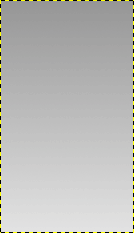
Откройте изображение, иконку или текст, для которых планируете создать отражение. Скопируйте его в буфер обмена (Ctrl+C). Щелчком по основному изображению активируйте его и нажмите комбинацию клавиш Ctrl+V. Появится плавающее выделение. Выберите инструмент "Перемещение слоев и выделенных областей" на палитре инструментов. ![]() Сдвиньте изображение так, как вам нужно.
Сдвиньте изображение так, как вам нужно.

В диалоге "Слои" при активном слое с плавающим выделением щелкните на кнопке создания нового слоя.![]() Теперь наше изображение в собственном слое. Не уходя из диалога, сделайте копию слоя.
Теперь наше изображение в собственном слое. Не уходя из диалога, сделайте копию слоя.![]()
В меню изображения: Слой → Преобразование → Отразить по вертикали. Нажмите клавишу М, чтобы активировать инструмент "Перемещение" и перетащите отраженную копию вниз.
Создайте маску слоя: Слой → Маска → Добавить маску слоя.
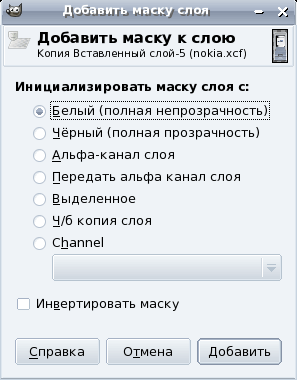
Так должны выглядеть слои в одноименном диалоге.

Выберите градиент "Основной в прозрачный" и залейте снизу вверх, приблизительно до 2/3 основного изображения. Готово! Осталось только объединить слои: Изображение → Свести изображение.


